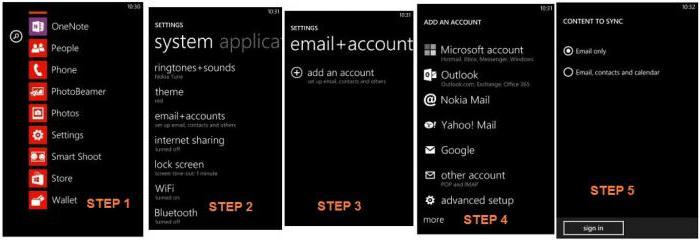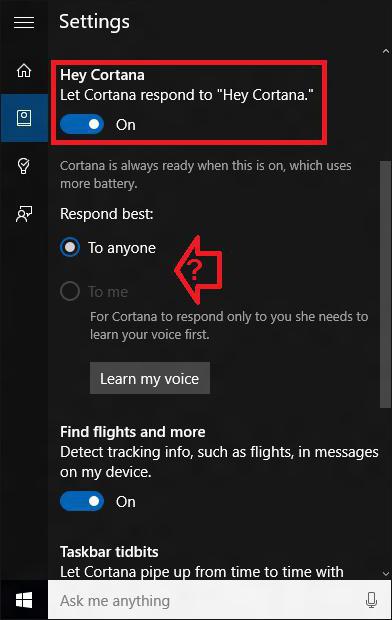Kā iespējot UPnP operētājsistēmā Windows XP
Diezgan daudz lietotāju irvairāki datori. Lai atvērtu viņiem visu piekļuvi internetam, parasti izmantojot maršrutētāju, ka "izsniegšana" Interneta ar vienu lietotāja kontu un IP adresi visām mājas ierīces (tabletes, piezīmjdatoriem, stacionārie datori, viedtālruņi, un tā tālāk). Kā likums, reālā IP adrese ir tikai maršrutētāju, bet šeit un tur ir berzēt. Nav vienkārši piekļuves iekšējo datoru portiem. Tas ir noderīgi, ja jūs vēlaties, kādu iemeslu dēļ, piekļūt, piemēram, dokumentiem, uz attāla datora. Šajā klasiskajā versijā uz tālvadības mašīna ir konfigurēta FTP pakalpojumu, un router ir konfigurēta portforvarding (vai portu pāradresācija). Bet ir standarta šodien, kas izvairās intricacies nosakot katra individuālo pakalpojumu par maršrutētāju, jums vienkārši ir jāzina, kā iespējot UPnP (bet tikai tad, ja router un servera puses lietojumprogramma nodrošina UPnP atbalstu).
Vairumā maršrutētāju pēc noklusējuma šī funkcijair atspējota, tāpēc jautājums par to, kā iespējot uPnP, ir būtisks vietējā tīkla administratoram. Piemēram, D-Link tīkla ierīcēs (ti, dārgi modeļi, jo uPnP ir atbalstīts tikai uz tiem), jūs varat pievienot šo funkciju, atlasot Papildu. Maršrutētāja administrēšanas paneli var atrast vārtejas adresē (konsole ipconfig / visa komandā) un piekļūt tam, izmantojot standarta pārlūku (iepriekš atradusi paroli no noklusējuma maršrutētāja).
Pēc šīs funkcijas pievienošanas NAT ierīcei,Jums vajadzētu aktivizēt to visos klienta aparātos, kuriem vajadzīgi pakalpojumi no ārpuses. Visērtākais veids, kā to pārbaudīt, ir grafiskais interfeiss. Mēs galvenokārt koncentrēsies uz operētājsistēmu Windows XP, jo tā joprojām ir plaši izplatīta. Atveriet "tīkla vide". Kreisajā pusē izvēlieties "Rādīt ikonas UPnP tīkla ierīcēm". Pēc tam jums jāļauj ieslēgtajai ugunsmūrai atvērt atbilstošos portus. Pēc tam pārliecinieties, ka pakalpojumi darbojas. Ideālā gadījumā ir iespējams, ka jūs UPnP iespējosiet šādā veidā. Kad šī darbība ir pabeigta, jums ir jāpārstartē, un tīkla savienojumu saraksts tiks pievienots grupai "Internet Gateway", kā arī ikona "Savienojums ar internetu". Turklāt "Network Neighborhood" var parādīt maršrutētāja nosaukumu (atkarīgs no datora iestatījumiem). Ja šīm izmaiņām nav pazīmju, pārbaudiet, vai pakalpojumu sarakstā un "SSDP noteikšanas pakalpojumā" ir "Universal PnP ierīču mezgli".
Jāatzīmē, ka šie pakalpojumi var nebūtaktivizēts. Tad izmēģiniet sekojošo: nospiediet taustiņu Win (atrodas starp Ctrl un Alt) + R. Ievadiet saskarni, kas tiek atvērta cmd. Tad operētājsistēmā mēģiniet reģistrēt UPnP pakalpojumu bibliotēku ar regsvr32 upnpui.dll. Pēc šīs darbības mēģiniet vēlreiz palaist pakalpojumus. Ja tas joprojām nedarbojas, izmantojiet specializēto lietderīgo UPnP testa programmu, kas jums pateiks, kādā posmā pakalpojumos ir crashed. Varat arī izmantot citu programmu, UPnP testa programmu, kas ir vairāk noderīga, ja lietotājs nepārprotami noregulē sarežģījumus, kas nav ļoti labi pārdomāti. Tās galvenās funkcijas ir automatizēta visu UPnP darbību un portu kartēšanas uzsākšana ierīcē, kas nodrošina NAT.
Bet, ja nav sistēmas failu, UPnP TestMaz ticams, ka programma palīdzēs. Lai tos atjaunotu, jums ir manuāli jāpārinstalē Windows komponenti - "Gateway ierīces atklāšanas un pārvaldības klients" un "UPnP lietotāja interfeiss". Vienlaikus pārliecinieties, vai iebūvētais ugunsmūris ir ieslēgts, izslēdziet pakalpojumu. Šie ir lieliski veidi, kā iemācīties konfigurēt UPnP. Pēc šo procedūru pabeigšanas noteikti restartējiet datoru. Tātad jūs uzzinājāt, kā iespējot UPnP.
Pēc veiksmīgas pakalpojumu uzsākšanas ir nepieciešams atvērtnepieciešamās ostas. Ērtākais veids, kā ļaut UPnP atbalstu klienta programmatūru (pieejams Skype, StrongDC uc, norādījumus par to, kā iespējot UPnP ietverta šajās programmās palīdzēt faili), bet jūs varat pielāgot darbu nepieciešamo pakalpojumu manuāli, ja šāds atbalsts nav paredzēts programmā . Lai to panāktu, īpašības interneta pieslēgumu (kas tiek parādīts, kad UPnP-up), vajadzētu būt, izmantojot "Pievienot" pogu, lai reģistrēt noteikumus (iekšējā un ārējā osta, kā arī TCP savienojumu, UDP vai abiem tipa vienlaicīgi divos dažādos noteikumos).
</ p>>